Як продовжити роботу ноутбука на Windows від батареї: головні правила
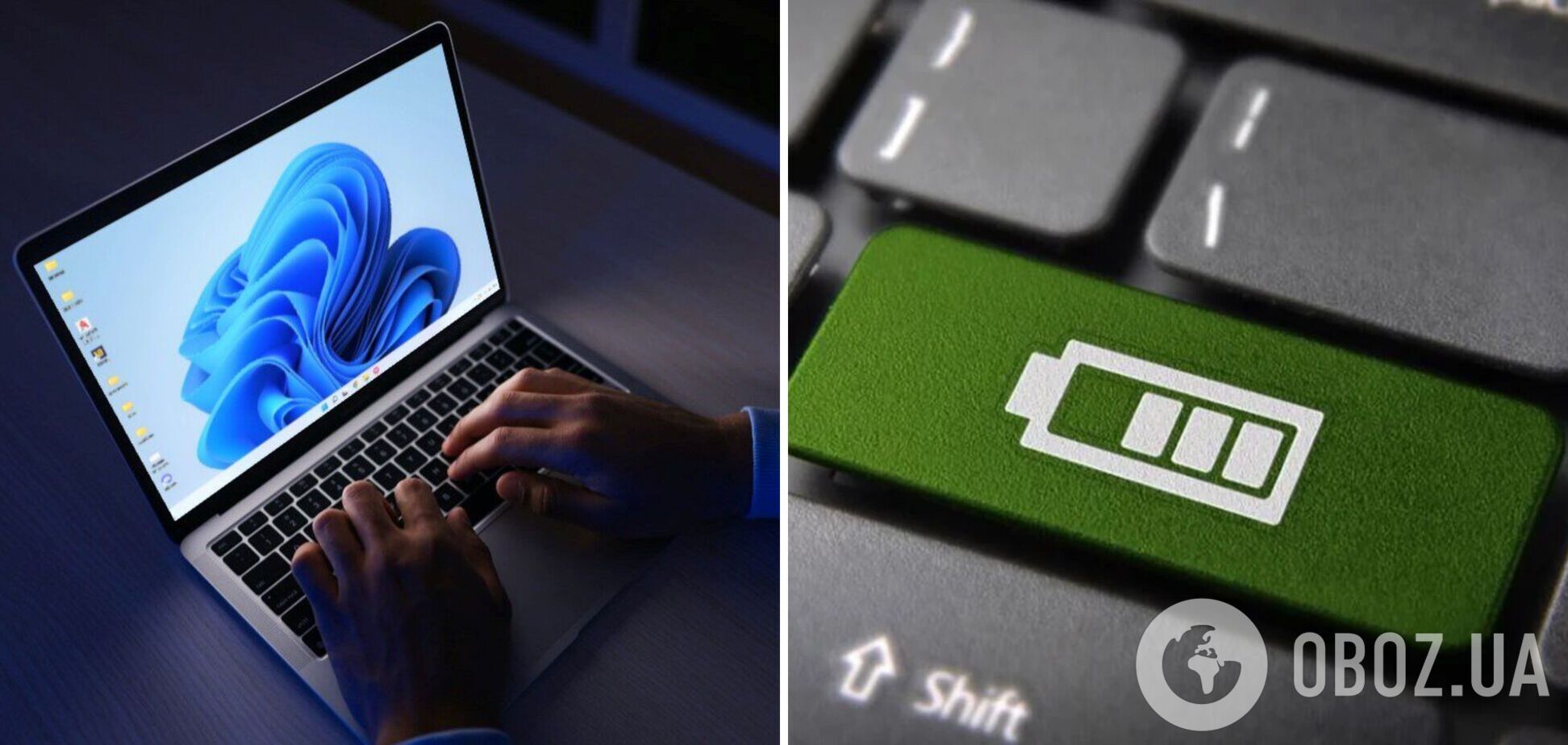
Навіть під час тривалого відключення електроенергії можна встигнути зробити великий шмат роботи, якщо ви працюєте на ноутбуці. Завдяки вбудованій батареї гаджет деякий час залишається в робочому стані для виконання різних задач. І з часом автономної роботи йому можна добряче допомогти.
Проєкт WikiHow зібрав поради спеціалістів, як продовжити роботу ноутбука на операційній системі Microsoft Windows. Ці поради допоможуть навіть тим, у кого батарея вже досить сильно зношена і погано тримає заряд
Виконуйте якнайменше завдань одночасно
Навчіться однозадачності. Прослуховування музики чи перегляд кіно під час роботи – це приємно і цікаво, але займає віртуальну пам'ять на жорсткому диску і розряджає акумулятор.
Якщо вам для роботи потрібно декілька програм, а ваш гаджет має багато пам’яті, тримайте необхідні програми відкритими, щоб уникнути повторного завантаження з жорсткого диска. Це енергоємний процес.
Закрийте всі програми, що працюють у фоновому режимі, наприклад програмне забезпечення для синхронізації або резервного копіювання.
Вийдіть із хмарних сховищ або відеоплеєрів, які ви не використовуєте.
Керуйте системною пам'яттю
Якщо можете користуватись простими програмами, які не використовують оперативної пам’яті, накопичувача чи обчислювальної потужності, користуйтесь ними.
Закрийте усі непотрібні вкладки у браузері.
Використовуйте простий текстовий редактор, а не Microsoft Word, який навантажує процесор та оперативну пам'ять. Тяжкі програми, такі як ігри або перегляд фільмів, особливо вимогливі до акумулятора.
Керуйте живленням
Скористайтесь вбудованими налаштуваннями живлення вашого комп’ютера. У Windows 8/8.1/10 їх можна знайти, натиснувши "Параметри" - "Система" - "Живлення та режим сну". У старіших версіях операційної системи (Windows XP/Vista/7) натисніть кнопку "Електроживлення" на панелі керування.
Відключіть Wi-Fi та Bluetooth. Поки вони шукають мережу, то непомітно, але суттєво використовують заряд батареї.
Краще вимикайте ноутбук чи переводьте його у режим сну, а не в режим очікування, якщо ви плануєте якийсь час ним не користуватись. Режим очікування продовжує споживати енергію, щоб ноутбук завжди був готовий до роботи, коли ви відкриваєте кришку.
Вимкніть порти, які не використовуєте – подача на них напруги теж розраджає батарею. Якщо вам не потрібні VGA, Ethernet, PCMCIA, USB, а також бездротовий зв'язок, не витрачайте на них енергію.
Створіть енергозберігальні профілі для обладнання (для використання у літаку, кафе, офіс, тощо). Це можна зробити через меню "Профілі обладнання", клацнувши правою кнопкою миші "Мій комп'ютер" і вибравши "Налаштування", або через безкоштовну утиліту, таку як SparkleXP.
Якщо у вас версія Windows, старіша за 8, дефрагментуйте свій жорсткий диск – це теж допоможе економити заряд. Якщо ви користуєтесь Windows 8/8.1/10 або маєте твердотільний накопичувач (SSD), то цього робити не треба.
Відрегулюйте екран
Чим яскравішою є картинка, тим більше заряду витрачається на її підсвітку, тож зменште яскравість екрану.
Також можна знизити роздільну здатність екрану. Просто клацніть по вільному простору на дисплеї правою кнопкою миші і у меню оберіть пункт "Параметри екрану".
Старайтесь не переглядати білі зображення, якщо ваш ноутбук оснащений OLED-дисплеєм. OLED-екрани споживають набагато менше енергії при відображенні чорного кольору.
Модернізуйте обладнання
Встановіть SSD замість HDD – твердотільний накопичувач потребує менше енергії для роботи, ніж жорсткий диск.
Дискретний графічний чіп – це, безумовно, плюс для геймерів, адже він краще справляється зі складною графікою, але коли йдеться про економію заряду, краще перейти на вбудований.
Налаштуйте середовище
Не піддавайте ноутбук сильному нагріву чи переохолодженню – це пришвидшує розряд акумулятора.
За можливості використовуйте охолоджувальну підставку, якщо під час роботи ви тримаєте комп’ютер на колінах. Втім, якщо вона має вбудований вентилятор і підключається до гаджета USB, то це спричинить додаткові витрати енергії. Таких підставок уникайте.
Не ставте ноутбук під час роботи на подушку, ковдру або на іншу м'яку поверхню, яка може нагріватися.
Оптимізуйте периферійні пристрої
Зменшіть рівень гучності або вимкніть звук, якщо не плануєте його використовувати.
Вимкніть зовнішні пристрої, такі як USB-миша, портативні жорсткі диски, USB веб-камери, тощо. Не використовуйте CD або DVD, краще зберігайте свої дані у пам’яті комп’ютера, на флеш-накопичувачі чи у хмарі.
Не залишайте диск у DVD-приводі – він може переходити у робочий режим щоразу, коли ви запускаєте провідник Windows або щось зберігаєте. Уникайте програм, які змушують ваш жорсткий диск або оптичний привод обертатися.
Вимкніть функцію автозбереження у MS Word або Excel – це енергоємна опції.
Подбайте про батарею
Якщо ваша батарея знімна, то очистіть її контакти за допомогою спирту. Чисті контакти збільшують енергоефективність. Якщо вбудована, то під час наступної чистки ноутбука у спеціаліста, попросіть подбати і про це.
Тим, хто має запасну батарею, фахівці радять підзаряджати її не рідше, ніж раз на 2 тижні, навіть якщо ви нею не користуєтесь. Під час простою запасний акумулятор теж розряджається.
Не заряджайте батарею до кінця – це пришвидшує її знос. Вимикайте ноутбук із мережі, коли заряд досягне 80-85%. І не дозволяйте йому розряджатись нижче 20%.
Намагайтеся не заряджати ноутбук постійно і не залишати його постійно увімкненим.
Раніше OBOZREVATEL розповідав, що таке технологія GPON і як вона може забезпечити доступ до інтернету, навіть за відсутності електроживлення.











